 Programmieren von Android-Apps
Programmieren von Android-Apps Programmieren von Android-Apps
Programmieren von Android-Apps> cd ~/android-studio/bin/ > ./studioDann mit "New Project" ein neues Projekt erstellen und "Basic Views Activity" auswählen
Language: Kotlin
Minimum SDK: Android 7.0
Weiter mit Finish
Warten bis es fertig gerechnet hat.
Zielgerät anschliessen (Handy oder Tablet, das für Entwicklung eingerichtet ist)
Gerätename muss in oberer Leiste erscheinen, sonst Troubleshoot auswählen

Mit grünem Dreieck daneben die App starten
Wenn das nicht geht: andere Minimum SDK und/oder anderes Gerät?
MainActivity.kt anpassen:
Alle Funktionen nach "fun onCreate" entfernen und
innerhalb von onCreate() auch noch einiges löschen, so dass es nacher so aussieht:
package ch.rolfp.gpstest
import android.os.Bundle
import androidx.appcompat.app.AppCompatActivity
import ch.rolfp.mond.databinding.ActivityMainBinding
class MainActivity : AppCompatActivity() {
private lateinit var binding: ActivityMainBinding
override fun onCreate(savedInstanceState: Bundle?) {
super.onCreate(savedInstanceState)
binding = ActivityMainBinding.inflate(layoutInflater)
setContentView(binding.root)
}
}
In der Leiste links, oberhalb und unterhalb MainActivity:
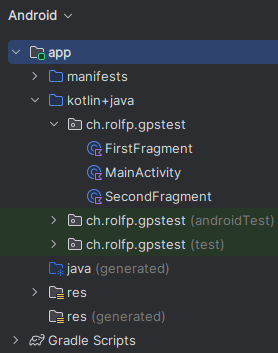
FirstFragment und SecondFragment löschen und Rückfrage
mit "delete anyway" bestätigen.
res und layout aufklappen und die Einträge fragment_first.xml und fragment_second.xml
auch löschen.
Nur activity_main.xml und content_main.xml behalten.
activity_main.xml öffnen und das rechte von den 3 Symbolen in oberer Leiste klicken.
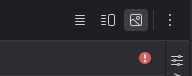
Dann links Palette aufklappen:
 und unten auch Component Tree aufklappen.
und unten auch Component Tree aufklappen.
Dort die untersten Einträge löschen (AppBarLayout toolbar <include> ... +fab)
Nur das CoordinatorLayout stehen lassen.
TODO: ev. unnötige Sachen vom res Ordner auch noch löschen
Unter res->values->strings.xml den Text "lorem_ipsum" löschen
Jetzt kann man zuerst activity_main.xml und dann MainActivity.kt anpassen, oder eventuell von anderer selbst programmierter App übernehmen.
point.distanceTo(point2)lieferte int statt double.
File file = Environment.getExternalStorageDirectory();bekommt man /storage/emulated/0/ statt dem erwarteten /storage/sdcard1/
